- عادةً ما يكون اتصال الإنترنت أو برنامج مكافحة الفيروسات مسؤولاً عن أي خطأ في تنزيل Adobe Creative Cloud قد تحصل عليه.
- لذا تحقق من هذين الجانبين كلما توقف تنزيل Creative Cloud.
- لسوء الحظ ، ليس هناك الكثير لتفعله إذا كنت ترغب في جعل تنزيل Creative Cloud أسرع.
- ولكن يجب أن تحصل دائمًا على أحدث إصدار للمنتج (الرابط مضمن أدناه).

Creative Cloud هو كل ما تحتاجه لإضفاء الحيوية على خيالك. استخدم جميع تطبيقات Adobe وادمجها للحصول على نتائج مذهلة. باستخدام Creative Cloud ، يمكنك إنشاء وتحرير وعرض بتنسيقات مختلفة:
- الصور
- أشرطة فيديو
- الأغاني
- النماذج ثلاثية الأبعاد والرسوم البيانية
- العديد من الأعمال الفنية الأخرى
احصل على جميع التطبيقات بسعر خاص!
أدوبي سحابة الإبداعية تشجعك على استكشاف إبداعك مع أكثر من 20 تطبيقًا لسطح المكتب والجوال إن الاستمتاع بالوصول إلى آلاف الخطوط أو إنشاء موقع ويب خاص بمحفظة أعمالك يشعر بالتحرر مع هذه الأداة الرائعة.
المشكلة الوحيدة هي أنه ليس لدى الجميع فرصة للاستفادة منها لأن العديد من المستخدمين أبلغوا عن أخطاء تنزيل Adobe Creative Cloud المتكررة.
ال رسالة خطأ تنص على: الخطأ تحميل. يرجى إعادة المحاولة للمحاولة مرة أخرى أو الاتصال بدعم العملاء. إذا رأيت ذلك أيضًا ، فقد قمنا بتجميع قائمة بأسرع الحلول التي يمكنك استخدامها للتغلب على هذا الإزعاج.
كيف يمكنني إصلاح خطأ تنزيل Adobe Creative Cloud؟
1. قم بتثبيت أحدث إصدار من Creative Cloud

هناك أوقات تسمح فيها إعادة التثبيت الكاملة لأحدث إصدار فقط لتطبيقات Adobe Creative بالعمل بشكل صحيح مرة أخرى.
لذلك ، لا تتردد في الضغط على رابط التنزيل أدناه بدلاً من القلق بشأن أخطاء التنزيل. ستختفي المشكلة إلى الأبد وستعود إلى روتينك.

أدوبي سحابة الإبداعية
لا تدع مشكلات التنزيل تدمر عمليتك الإبداعية. احصل على أحدث إصدار للمنتج ، مع تضمين كافة الإصلاحات.
هل تحتاج إلى مزيد من المساعدة في تثبيت Creative Cloud؟ تحقق من هذا الدليل!
2. قم بإزالة مجلدي OOBE و AAMUpdater

- قم بإنهاء تطبيق Creative Cloud لسطح المكتب.
- انتقل إلى المستخدمون> AppData> Local> Adobe.
- لعرض الملفات المخفية معلومات التطبيق المجلد ، انظر إظهار الملفات المخفية> المجلدات> ملحقات اسم الملف.
- أثناء وجودك هنا ، حدد موقع AAM تحديث و OOBE المجلدات.
- قم بإزالتهما على الفور.
- أعد تشغيل تطبيق Creative Cloud لسطح المكتب من ملف بداية قائمة. في تلك المرحلة ، فإن AAMUpdater و OOBE سيتم إعادة إنشاء المجلدات على الفور.
3. تحقق من اتصالك بالإنترنت

لاحظ أن تطبيق Creative Cloud لسطح المكتب يتطلب اتصالاً ثابتًا بالإنترنت لتنزيل التطبيقات بشكل صحيح. تحقق من أنك متصل بالإنترنت وانقر فوق أعد المحاولة.
علاوة على ذلك ، هل تعلم أن برنامج مكافحة الفيروسات الخاص بك يمكنه منع الاتصال بالإنترنت؟ ألق نظرة على هذا مرشد سريع لمعرفة المزيد.
4. قم بتعطيل برنامج مكافحة الفيروسات مؤقتًا
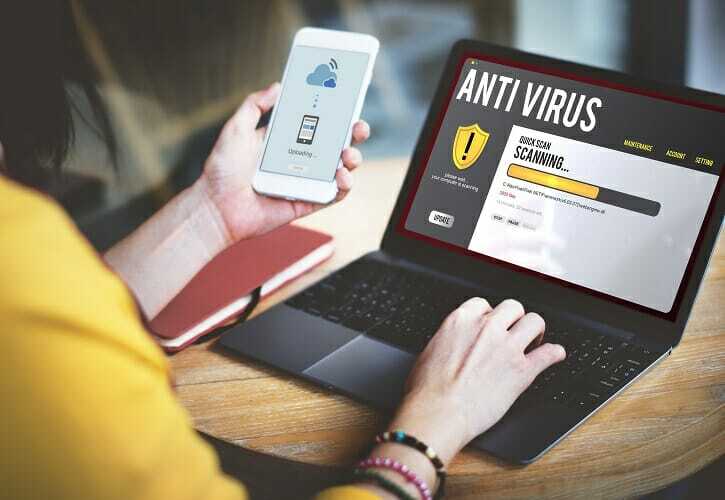
على جهاز الكمبيوتر الذي يعمل بنظام Windows 10 ، فإن ملف ويندوز ديفندر غالبًا ما يكون برنامج مكافحة الفيروسات حلاً موثوقًا به لمكافحة البرامج الضارة لحماية جهاز الكمبيوتر الخاص بك من الفيروسات غير المرغوب فيها وبرامج التجسس والعديد من أشكال البرامج الضارة الأخرى.
لذلك قد ترغب في تعطيله مؤقتًا أثناء عملية التنزيل. في الواقع ، يمكن تعطيل جميع برامج الحماية من الفيروسات تقريبًا لبعض الوقت.
ليس لديك ما تخسره عند تجربة هذا الخيار أيضًا. ومع ذلك ، إذا تلقيت تأكيدًا على أن برنامج مكافحة الفيروسات هو الجاني ، فقد يكون هذا هو الوقت المثالي لتغييره باستخدام برامج أمان أقل تدخلاً.
توصيتنا في هذه المذكرة هي Vipre، لأنه تأثير ضئيل على الموارد ومجموعة مفيدة من الأدوات التي توفر حماية قوية وفعالة ضد الهجمات الإلكترونية.
ستساعدك أدوات إلغاء التثبيت المذهلة هذه على إزالة أي آثار لبرنامج مكافحة الفيروسات القديم من جهاز الكمبيوتر الخاص بك.
أي من الحلول المذكورة أعلاه ساعدك في تجاوز مشكلات تنزيل Adobe Creative Cloud؟ أخبرنا عن طريق ترك رسالة في منطقة التعليقات أدناه.
أسئلة مكررة
يعد تثبيت أحدث إصدار من Adobe Creative Cloud وإزالة مجلدي OOBE و AAMUpdater عددًا قليلاً من الإصلاحات المؤكدة لـ خطأ في تنزيل Adobe Creative Cloud.
هي احتمالات عفا عليها الزمن أدوبي سحابة الإبداعية الإصدار يجعل الأداة تعمل بطريقة متقطعة وتتوقف عن التنزيل.
تستغرق عملية تثبيت Creative Cloud الكاملة حوالي 1.5 ساعة.


